Wyświetlanie edycji w odtwarzaczu
Panel Odtwarzacz może być używany w trybie pojedynczego lub podwójnego podglądu. Aby przełączać się pomiędzy trybami, należy kliknąć przycisk Tryb podglądu  w prawym górnym rogu narzędzia Odtwarzacz.
w prawym górnym rogu narzędzia Odtwarzacz.
 w prawym górnym rogu narzędzia Odtwarzacz.
w prawym górnym rogu narzędzia Odtwarzacz.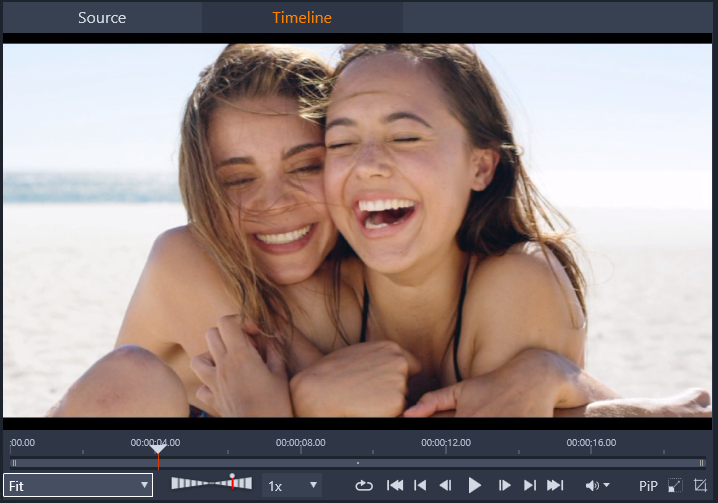
Odtwarzacz w trybie pojedynczego podglądu. Można wybrać opcję podglądu Źródło (Biblioteka) lub materiał z osi czasu.
Tryb pojedynczego podglądu zapewnia oszczędność miejsca na ekranie poprzez wyświetlanie tylko jednego podglądu narzędzia Odtwarzacz. Na kartach Źródło i Oś czasu nad odtwarzaczem znajduje się informacja o tym, czy jest wyświetlany materiał z biblioteki czy z osi czasu. Karty umożliwiają przełączanie pomiędzy nimi.
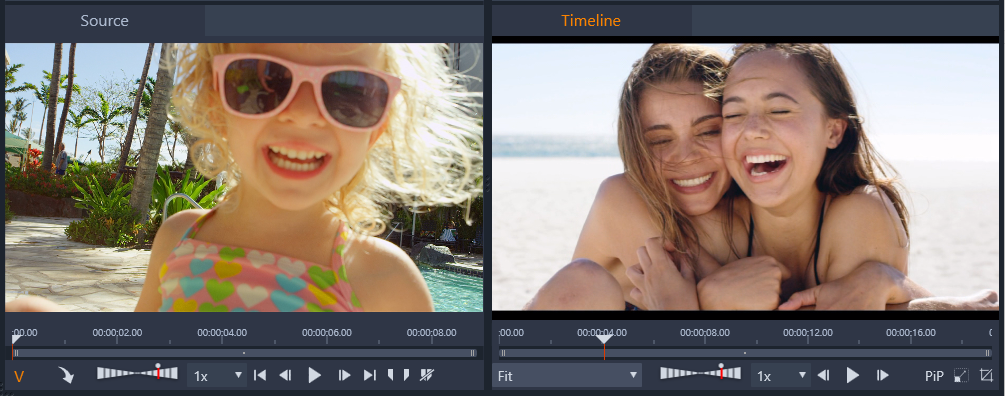
Odtwarzacz w trybie podwójnego podglądu. Podglądy umieszczone obok siebie umożliwiają przeglądanie Biblioteki i wyświetlanie bieżącej klatki filmu.
W trybie podwójnego podglądu materiał ze źródła (biblioteki) jest wyświetlany w podglądzie po lewej stronie, a materiał z osi czasu w podglądzie po prawej stronie — każdy z oddzielnymi elementami sterującymi odtwarzaniem. Widok podwójny pozwala na łatwiejsze zlokalizowanie zasobów Biblioteki, które będą najlepiej pasować do filmu, ponieważ bieżące materiały i materiały, które ewentualnie mogą zostać dołączone, są wyświetlanie jednocześnie.
Wspólne elementy sterujące podglądem:
Poniższe elementy sterujące są dostępne na dole podglądu osi czasu i źródła:
• Pasek Szybkość odtwarzania: Domyślna wartość szybkości to 1x. Aby ją zwiększyć, przeciągnij w prawo. Aby zwiększyć szybkość odtwarzania, przeciągnij w lewo, nie przekraczając wąskiego obszaru w środku. Aby odtwarzać nagranie wstecz, przeciągnij w lewą stronę paska (pojawi się lustrzane odbicie przycisku Odtwórz). Można także wybrać szybkość odtwarzania z listy rozwijanej po prawej stronie paska. Kliknij kropkę nad paskiem, aby przywrócić szybkość odtwarzania do wartości 1x.
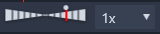 .
. • Elementy sterujące odtwarzaniem Standardowe elementy sterujące odtwarzaniem umożliwiają poruszanie się po projekcie na osi czasu: Pętla, Przejdź do początku, Przejdź wstecz, Cofnij o jedną klatkę, Odtwarzanie/Pauza, Przejdź jedną klatkę do przodu, Przeskok do przodu, Przejdź do końca.

• Czas trwania i Kod czasowy (TC): Te wskaźniki są wyświetlane na górze obszarów podglądu. W przypadku klipu źródłowego wyświetlana jest całkowita długość przyciętego fragmentu. W przypadku osi czasy wyświetlana jest całkowita długość projektu. Wskaźnik TC (kod czasowy) sygnalizuje bieżącą pozycję suwaka dla każdego podglądu.
• Pokaż pełny ekran  : Pozwala wyświetlać podgląd w trybie odtwarzania pełnoekranowego. Naciśnij klawisz ESC, aby zamknąć pełny ekran.
: Pozwala wyświetlać podgląd w trybie odtwarzania pełnoekranowego. Naciśnij klawisz ESC, aby zamknąć pełny ekran.
 : Pozwala wyświetlać podgląd w trybie odtwarzania pełnoekranowego. Naciśnij klawisz ESC, aby zamknąć pełny ekran.
: Pozwala wyświetlać podgląd w trybie odtwarzania pełnoekranowego. Naciśnij klawisz ESC, aby zamknąć pełny ekran.• Dołącz/Odłącz  : Pozwala odłączyć podgląd, aby umieścić go w dowolnym miejscu na jednym lub drugim ekranie.
: Pozwala odłączyć podgląd, aby umieścić go w dowolnym miejscu na jednym lub drugim ekranie.
 : Pozwala odłączyć podgląd, aby umieścić go w dowolnym miejscu na jednym lub drugim ekranie.
: Pozwala odłączyć podgląd, aby umieścić go w dowolnym miejscu na jednym lub drugim ekranie.Elementy sterujące podglądem na osi czasu
Dla podglądu na osi czasu są dostępne poniższe elementy sterujące:
• Pole Stopień powiększenia: Wybierz polecenie Dopasuj, aby wypełnić obszar podglądu lub wybrać poziom powiększenia od 10% do 400%.
• Głośność systemu i wyciszenie: Steruje natężeniem dowolnego dźwięku na osi czasu. Po kliknięciu opcji Głośność można włączać lub wyłączać wyciszenie. Kliknij strzałkę głośności i przeciągnij suwak, aby zwiększyć lub zmniejszyć natężenie dźwięku. Więcej opcji sterowania dźwiękiem udostępniają elementy sterujące na osi czasu.
• Elementy sterujące obrazem w obrazie — PIP  ,
,  : Obraz w obrazie (PIP) pozwala zmienić rozmiar klipu lub przyciąć go. Więcej informacji: Obraz w obrazie (PIP).
: Obraz w obrazie (PIP) pozwala zmienić rozmiar klipu lub przyciąć go. Więcej informacji: Obraz w obrazie (PIP).
 ,
,  : Obraz w obrazie (PIP) pozwala zmienić rozmiar klipu lub przyciąć go. Więcej informacji: Obraz w obrazie (PIP).
: Obraz w obrazie (PIP) pozwala zmienić rozmiar klipu lub przyciąć go. Więcej informacji: Obraz w obrazie (PIP).Elementy sterujące podglądem źródła
• Przyciski Strumieniowanie wideo jest aktywne i Strumieniowanie audio jest aktywne: Te przyciski umożliwiają przełączanie pomiędzy opcjami uwzględniania wideo i audio podczas odtwarzania lub tylko audio w celu wyświetlenia podglądu przebiegu dźwięku w klipie.

• Wyślij do osi czasu: Kliknij, aby wysłać klip źródłowy, którego podgląd był wyświetlany na osi czasu. Klip zostanie wstawiony w pozycji, w której znajduje się suwak, lub zgodnie ze znacznikami sygnalizującymi punkt wejściowy i wyjściowy.
• Zaznacz początek, Zaznacz koniec, Wyczyść zaznaczenie pocz./końc.: Znaczniki umożliwiają przycięcie pliku źródłowego przed dodaniem go na osi czasu. Znaczników można używać do edycji 3- i 4-punktowej. Więcej informacji można znaleźć w punktach Operacje na klipach i Edycja 3- i 4-punktowa.
Można przygotować projekt w celu wyeksportowania go do programu MyDVD, klikając przycisk Edytor dysku  na pasku narzędzi osi czasu.
na pasku narzędzi osi czasu.
 na pasku narzędzi osi czasu.
na pasku narzędzi osi czasu.Program Pinnacle Studio pozwala płynnie przerobić film na projekt dysku na dowolnym etapie opracowywania materiału, w związku z czym rozpoczęcie pracy w Edytorze filmu jest dobrym pomysłem, nawet jeśli projekt będzie ostatecznie (zamiast lub obok innych opcji) udostępniony na dysku DVD.
Więcej informacji na temat edycji dysków zawiera punkt Projekty dysków.
Oprócz wszystkich rodzajów produkcji wideo można opracowywać skomplikowane pokazy slajdów i prezentacje z wykorzystaniem zdjęć. W obu przypadkach zastosowanie mają te same techniki edycji.